Für alle Telefone laden Sie die App herunter. Wie installiere ich eine apk-Datei auf Android von einem Computer?
In den meisten Fällen bezieht sich die Frage, ob Sie Anwendungen auf dem "Android" über einen Computer installieren können, auf eine Situation, auf die der Benutzer keinen Zugriff hat drahtlose Netzwerkeaber es gibt eine kabelgebundene Internetverbindung am festen Terminal. Als nächstes werden wir einige grundlegende Möglichkeiten zur Installation von Android-Applets mit solchen Methoden betrachten.
Wie installiert man Anwendungen auf dem "Android" vom Computer: Handlungsoptionen
Zu den meisten einfache WegeDamit Anwendungen für Android von einem Computer aus installiert werden können, gibt es mehrere Hauptfunktionen:
- laden Sie die Installationsverteilung herunter mobilgerät vom PC;
- installation über Storage Spielemarkt;
- verwendung von Steuerprogrammen und Emulator-Software.
Obwohl auf den ersten Blick alle Methoden einfach genug erscheinen, sollte man in einigen Situationen auf die Nuancen der Einstellungen achten, ohne die alle Bemühungen vergeblich sind.
Herunterladen der Verteilung und Übertragen auf ein mobiles Gerät
Im einfachsten Fall kann das Installieren der Anwendung auf "Android" über einen Computer völlig elementar sein. Angenommen, ein Benutzer hat nur von einem fest verdrahteten Terminal Zugang zum Internet. Es genügt, die Installationsdatei der Anwendung oder des Spiels im Standard-APK-Format zu finden und herunterzuladen, die von allen Versionen des Android-Betriebssystems erkannt wird. Anschließend verbinden Sie das mobile Gerät mit einem USB-Kabel und kopieren es von der Festplatte auf das interne Laufwerk oder die SD-Karte.
Als Nächstes müssen Sie auf Ihrem Smartphone oder Tablet nur die migrierte Distribution ausführen und die Standardinstallation durchführen. Aber nur dieses Problem der Installation von Anwendungen auf dem "Android" von einem Computer ist nicht begrenzt. Tatsache ist, dass das System das Programm möglicherweise nicht installiert, wenn es Dateien aus inoffiziellen Ressourcen (also Play Market) herunterlädt.

Um eine solche Situation zu vermeiden, aktivieren Sie vor dem Start der Installation die Systemeinstellungen und aktivieren Sie im Abschnitt Sicherheit die Installationsberechtigung software aus unbekannten Quellen (in einigen Versionen des Systems kann solch ein Parameter in dem Abschnitt sein, der für Entwickler bestimmt ist). Erst danach kann jede Anwendung, egal wo sie heruntergeladen wird, problemlos installiert werden.
Verwenden von Marktzugang für Spiele
Sie können den direkten Zugriff auf den Play Market-Tresor auch direkt von Ihrem Computer aus über einen Webbrowser nutzen.

In diesem Fall ist die Installation von Anwendungen auf einem Android-Tablet von einem Computer aus ebenfalls einfach. Aber es gibt zwei Voraussetzungen: die Verbindung des mobilen Geräts mit dem Computer und die Durchführung des Autorisierungsverfahrens im Dienst selbst Google Play.
Um das gewünschte Applet zu finden, geben wir den Dienst ein und geben die registrierte Adresse ein e-Mail Gmail und Passwort bei der Registrierung angegeben. Wie bereits klar ist, geschieht dies ausschließlich am PC. Danach muss ein ähnliches Verfahren auf dem mobilen Gerät durchgeführt werden (wenn die Aufzeichnung standardmäßig inaktiv ist). Wenn beide Datensätze synchronisiert sind, muss nur noch gesucht werden das gewünschte Programm und aktivieren Sie den Start der Installation (die Kompatibilität der installierten Software mit dem angeschlossenen Tablet oder Smartphone wird automatisch ermittelt). Als nächstes müssen Sie Ihr Gerät aus der Liste auswählen (es sollte grau markiert sein), klicken Sie auf die Schaltfläche Installieren und warten Sie, bis der Vorgang abgeschlossen ist.
Installieren von Applets mit Emulatoren und Steuerungsprogrammen
Eine andere Methode, um das Problem zu lösen, wie man Anwendungen auf dem "Android" von einem Computer aus installiert, ist die Verwendung spezieller Programme, die den Betrieb des Android-Systems in der Windows-Umgebung emulieren können.
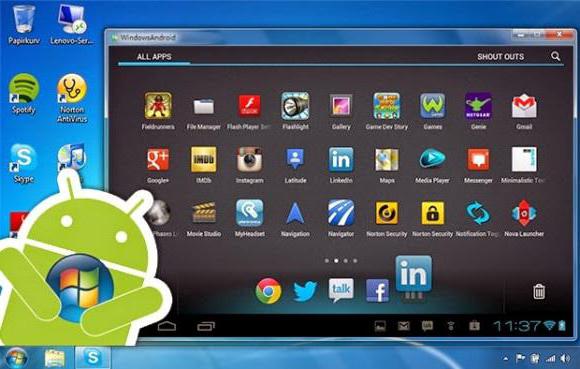
Heutzutage gibt es viele solcher Programme im Internet. Einer der beliebtesten kann als kleines Dienstprogramm namens BlueStacks bezeichnet werden. Nach der Installation auf einem Computer oder Laptop wird es möglich sein, die Installationsdateien des APK-Formats direkt auf dem Windows-Terminal auszuführen, wenn alles korrekt ausgeführt wird.

In einigen Fällen, wenn die Anwendung auch einen speziellen Cache-Ordner enthält, muss dieser manuell auf ein mobiles Gerät übertragen werden. Dies ist normalerweise das obb-Verzeichnis, das im Datenverzeichnis im Android-Stammverzeichnis auf dem internen Laufwerk gespeichert werden sollte. Aber verwechseln Sie den Namen der SD-Karte nicht mit einer auswechselbaren Karte!
Wie installiere ich Android-Anwendungen auf Ihrem Computer?
Jetzt noch ein interessanter Punkt. Nicht alle Benutzer wissen, dass Sie Programme, die für die Arbeit in Android-Systemen entwickelt wurden, auf einem Computer installieren können. Dies erfordert jedoch einige Steuerungsmöglichkeiten.

Sie können zum Beispiel das Programm Mobogenie verwenden. Bemerkenswert ist, dass es als Emulator funktioniert und Sie Android-Applets in Ihrer Umgebung ausführen können. Gleichzeitig muss die Umgebung selbst sowohl auf dem Computer als auch auf dem mobilen Gerät installiert werden, aber die installierten Programme müssen nicht auf dem mobilen Gerät installiert werden. Sie können direkt in Windows testen.
Einige Schlussfolgerungen
Wahrscheinlich haben viele schon bemerkt, dass die Frage, wie man Anwendungen auf "Android" von einem Computer aus installiert oder Android-Programme unter Windows installiert, recht einfach zu lösen ist. Was kann endlich beraten werden? Am einfachsten ist es natürlich, die gewünschte Datei einfach auf ein Smartphone oder Tablet zu kopieren und auf dem Gerät selbst zu installieren. Aber in einigen Fällen sind die anderen beschriebenen Methoden oder Programme perfekt. Und vergessen Sie nicht einige Einstellungen Berechtigungen und manuelle Übertragung von Cache-Ordner auf dem internen Laufwerk. Ohne dies werden die Programme entweder nicht installiert oder funktionieren einfach nicht.
Das Installieren von Anwendungen und Spielen aus dem Geschäft bereitet selbst unerfahrenen Benutzern normalerweise keine Schwierigkeiten. Da der Installationsvorgang hier so einfach wie möglich ist, habe ich auf " Installieren"Und die Anwendung ist installiert.
Wenn der Benutzer jedoch mit der Aufgabe konfrontiert wird, die Anwendung aus der APK-Datei zu installieren, die sich auf dem Computer befindet, kann dies bereits einige Schwierigkeiten verursachen. Wenn Sie in einer solchen Situation sind, dann sollte dieses Material Ihnen helfen, hier können Sie lernen, wie Sie die APK von Ihrem Computer auf Android installieren.
Schritt # 1. Erlauben Sie die Installation von Anwendungen aus unbekannten Quellen in den Einstellungen des Android-Smartphones.
Standardmäßig kann das Android-Gerät nur APK-Dateien aus dem Store installieren spiele Apps Markt. Um APK-Dateien von Ihrem Computer installieren zu können, müssen Sie die Installation von Anwendungen aus unbekannten Quellen zulassen. Gehe dazu zu den Einstellungen deines Android-Geräts und gehe zum " Sicherheit».

Danach aktivieren Sie die " Unbekannte Quellen».
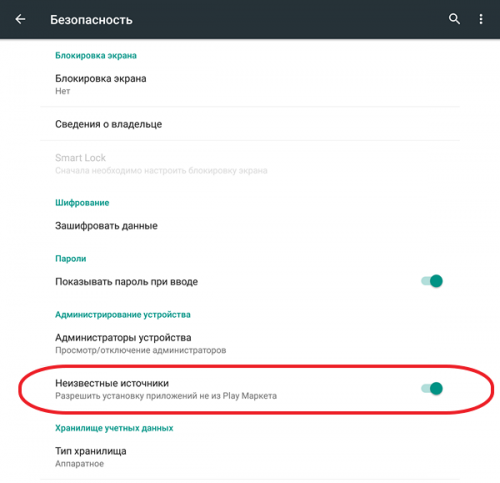
Nachdem Sie diese Funktion aktiviert haben, können Sie alle APK-Dateien installieren.
Schritt 2. Übertragen Sie die APK-Datei von Ihrem Computer in den Speicher Ihres Android-Geräts.
Der nächste Schritt besteht darin, die gewünschte APK-Datei vom Computer zu kopieren android-Speicher Geräte. Um dies zu tun, können Sie eine Verbindung herstellen Android-Gerät an einen Computer mit einem USB-Kabel. Wenn Sie möchten, können Sie die APK-Datei auf andere Arten übertragen. Zum Beispiel können Sie es über Bluetooth abwerfen.
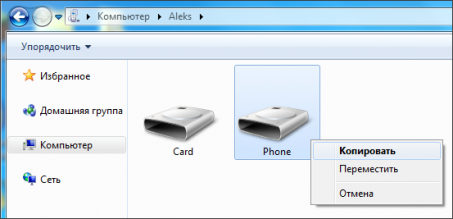
In diesem Fall können Sie die APK-Datei in einen beliebigen Ordner auf Ihrem Gerät kopieren. Die Hauptsache ist, dass Sie sich daran erinnern, wo Sie die APK-Datei kopiert haben.
Schritt 3. Starten Sie die APK-Datei auf dem Android-Gerät.
Um die Installation der APK-Datei von einem Computer auf ein Android-Gerät abzuschließen, müssen Sie diese APK-Datei ausführen. Um dies zu tun, müssen Sie alle verwenden dateimanager. Wenn sich auf Ihrem Gerät kein Dateimanager befindet, können Sie ihn installieren play Store Markt oder mit unserer Website. Es gibt viele kostenlose Dateimanager.
Lauf dateimanagerÖffnen Sie den Ordner, in den Sie die APK-Datei kopiert haben, und führen Sie sie aus. Nach dem Start der APK-Datei erscheint ein Fenster, in dem Sie aufgefordert werden, die Anwendung zu installieren. Um die APK-Datei zu installieren, klicken Sie einfach auf " Nächstes Mal».

Nachdem diese Anwendung auf Ihrem Android-Gerät installiert wurde. Nach Abschluss der Installation wird ein Symbol auf dem Desktop angezeigt installierte Anwendung. Außerdem wird das Symbol der neuen Anwendung in der Liste aller Anwendungen angezeigt.
Häufig können Nutzer ihre bevorzugten Apps nicht bei Google Play finden, da sie gelöscht wurden. Ja, das passiert sehr oft. Einige Programme zum Herunterladen von Musik von VK verschwinden von Market, den bekannten XModGames, die in Online-Spielen helfen, dann wird etwas anderes verschwinden. Am Ende haben Sie möglicherweise nicht genug Verkehr, um diese oder jene Anwendung herunterzuladen, da nicht alle 10 Megabyte wiegen. Einige Spiele "überstiegen" sogar die eine Gigabyte-Leiste. Was tun in solchen Fällen? Wirklich, es gibt keine Problemumgehungen? Es gibt! Deshalb haben wir beschlossen, Ihnen zu sagen, wie Sie die Anwendung auf Android von Ihrem Computer aus installieren! Es gibt mehr als genug Möglichkeiten, aber wir haben sorgfältig überlegt und uns auf die zwei effektivsten, einfachsten und beliebtesten festgelegt. Sie werden jedem passen!
Beide sind extrem einfach. Auf Wunsch kann selbst der unerfahrenste Benutzer sie meistern.
Option eins - Installieren von Anwendungen über InstallAPK
Zunächst sollten Sie herunterladen dieses Programm. Und wenn Sie aus irgendeinem Grund die Anwendung auf Android von einem Computer aus installieren müssen, können Sie die oben erwähnte Software verwenden - sie ist die Beste in ihrem Geschäft und funktioniert fast fehlerfrei. Sie können es auf jedem verwenden versionen von Windowsbeginnend mit XP.Leider werden einige Geräte vom Programm nicht unterstützt. Aber Sie sollten nicht verzweifeln - es gibt eine hundertprozentige Option, die wirklich einwandfrei funktioniert.
Google Mail als App-Installationsprogramm
Vielleicht haben Sie immer noch geglaubt, dass Google Mail nur für den Briefwechsel bestimmt ist. Aber nein, das ist bei weitem nicht der Fall - durch sie können Sie auch Anwendungen installieren. Und hier ist der Computer?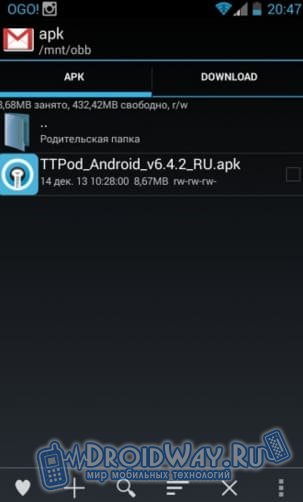
Wie Sie sehen können, sind beide Methoden sehr einfach, aber nur wenige wissen, wie man die Anwendung von einem Computer auf Android installiert. Vergessen Sie nicht das "Häkchen", denn ohne sie können Sie sich nicht auf eine erfolgreiche Installation verlassen.
Manchmal ist es mit einem Smartphone nicht möglich, eine Hochgeschwindigkeits-Internetverbindung herzustellen, aber Sie müssen ein Spiel oder etwas anderes herunterladen. Daher lohnt es sich, das Programm von einem Computer auf Android zu installieren.
Es passiert, dass es durch einen PC viel einfacher ist, es zu erreichen. Außerdem einige Ergänzungen im Beamten google Store Spielen Sie aus irgendeinem Grund nicht installieren und laden Sie sie von einem Computer, und dann auf das Gerät übertragen wird viel einfacher. Dies kann in wenigen einfachen Schritten erfolgen.
Auf einigen Android-Geräten ist es nicht möglich, Software einfach von einem Computer zu übertragen und zu installieren. Zuvor müssen Sie die Installation des Geräts aus unbekannten Quellen zulassen:
- Öffnen Sie die Einstellungen.
- Suchen Sie den Punkt "Anwendungen".
- Wir finden und kreuzen den Gegenstand, der etwa so heißen wird: "Unbekannte Quellen" - an verschiedene Versionen Android wird anders aussehen, aber der Wert bleibt gleich.
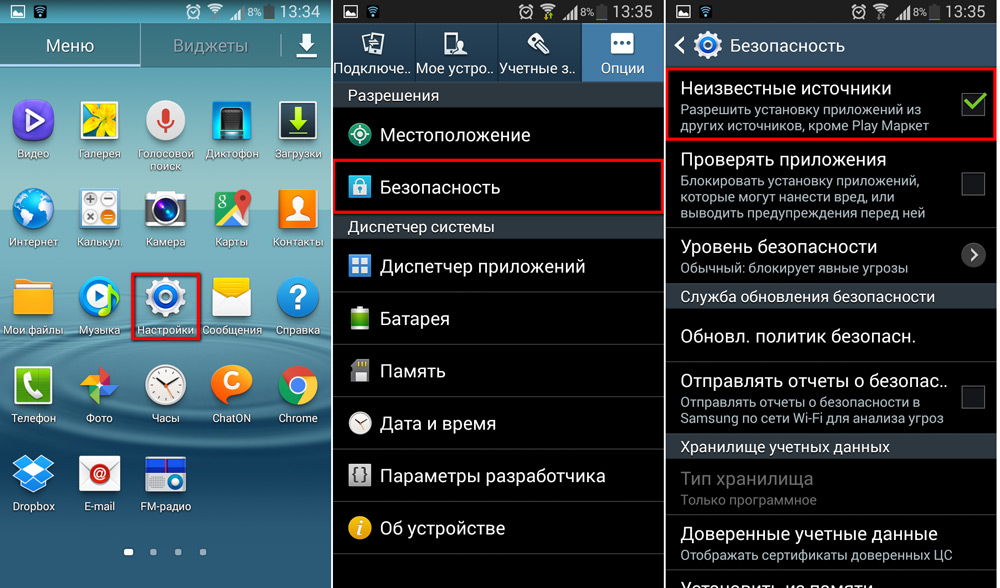
Download auf dem PC
Dateien, die für die Installationsprogramme für Android-Betriebssysteme vorgesehen sind, haben die Erweiterung apk. Dieses Installationsprogramm müssen Sie herunterladen, wenn Sie eine von einem Computer heruntergeladene Software verwenden möchten.
Sie finden sie in der Webversion von Google Play (dem offiziellen Anwendungsspeicher für Android) und auf Websites verschiedene Programmedie eine Android-Version ihres Produkts anbieten. Wenn Sie an einem bestimmten Spiel oder Dienstprogramm interessiert sind, dann wäre die beste Lösung, die Website des Entwicklers zu besuchen und dort herunterzuladen. neueste Version: Google Play hat manchmal Probleme beim Herunterladen einiger Add-Ons.

Wir werfen das Installationsprogramm
Jetzt müssen Sie die Datei mit der apk-Erweiterung auf Ihr Gerät übertragen. Sie können dies auf verschiedene Arten tun: Verwenden von Wi-Fi, USB, Bluetooth oder Upload über SD-Karte.
Wählen Sie die zwei gebräuchlichsten: Übertragen Sie das Installationsprogramm über USB und über SD-Karte. Es ist viel einfacher, jedoch verwenden viele nur diese Methoden.
Über USB
Verbinden Sie dazu einfach das Android-Gerät über das USB-Kabel mit dem PC. Dann erlauben wir Dateifreigabe. Danach können Sie vom Computer aus alle Daten anzeigen android-Systeme, und fügen Sie auch Ihre eigenen hinzu.
![]()
Jetzt übertragen wir einfach die Datei mit der Erweiterung apk in einen der Ordner im Systemverzeichnis. Es ist besser, einen Ordner zu wählen, den Sie dann leicht finden, zum Beispiel "Downloads / Downloads".
Speicherkarte
Durch die SD-Karte ist die Übertragung des Installers auch einfach. Verbinden Sie dazu einfach über einen Kartenleser oder einen speziellen Adapter einen Laptop.
Wenn Sie zuvor die SD-Karte als Datenspeicher im Android-Tablet oder Smartphone verwendet haben, sehen Sie das bereits erstellte Verzeichnis der Ordner Android. Dann werfen Sie einfach das Installationsprogramm auf die gleiche Weise wie oben beschrieben.
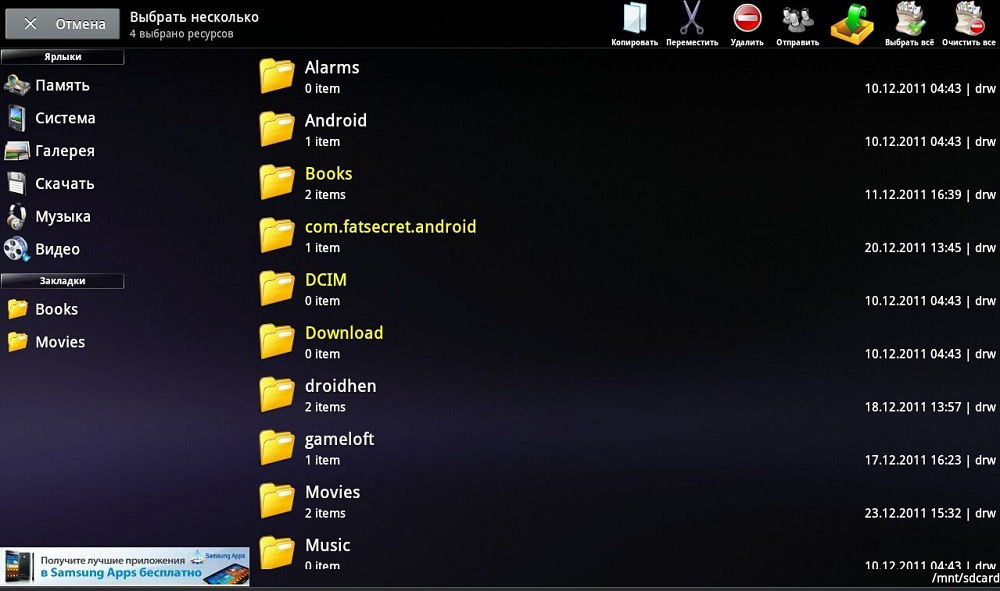
Wenn Sie gerade eine SD-Karte gekauft oder woanders verwendet haben, legen wir einfach die apk-Datei vom Computer an einem für uns geeigneten Ort ab. Dann verbinden Sie die Karte mit Android. Danach bleibt es nur noch zu installieren.
Übrigens, Add-Ons auf Ihrem Gerät auf einer Speicherkarte auf diese Weise zu installieren, wird nicht funktionieren. Daher befindet es sich weiterhin in dem Speicher des Gadgets. Wenn Sie einen Teil der Software zu übertragen möchten externer Speichermüssen Sie in den "Einstellungen", in den "Anwendungen" nach allen Programmen suchen, die auf der Karte platziert werden können. Dies kann durch Öffnen der Registerkarte für das Wechsellaufwerk erfolgen. An derselben Stelle können Sie das, was Sie benötigen, auf ein Wechseldatenträgergerät übertragen.
Führen Sie das Installationsprogramm aus
So haben wir es geschafft, die Datei auf dem Android-Gerät zu installieren. Jetzt müssen Sie es ausführen, damit wir ein Spiel, einen Client oder ein Dienstprogramm für die Arbeit bereit machen können.
Dies kann mit dem Dateimanager erfolgen. In der Regel ist ein solches Dienstprogramm bereits im System installiert. Zum Beispiel ES Explorer oder Total Commander.
Mit dem Dateimanager finden wir das Installationsprogramm, in das wir es verschoben haben, und starten es. Android-Anwendungen werden normalerweise ziemlich schnell installiert.

Wie Sie sehen können, ist die Installation von Software auf Android mit einem Computer ziemlich einfach. Dies kann mit einem Standard-USB-Kabel oder einer SD-Karte sowie einem Dateimanager erfolgen.
Der einfachste Weg, eine Anwendung auf einem Android-Gerät zu installieren, ist die Verwendung von Playmarket. Dies ist voll von bewährter Software, so dass Benutzer sich nicht um die Sicherheit ihrer Smartphones und Tablets kümmern müssen. Es gibt andere Möglichkeiten, Software zu installieren, zum Beispiel mit einem Laptop oder Desktop-PC. Wie installiere ich die Anwendung auf Android von einem Computer und was ist dafür nötig?
In unserem Test werden wir drei Möglichkeiten zur Installation von Software von einem PC aus betrachten:
- Über dein Konto bei Google Play
- Durch Quellen von Drittanbietern;
- Verwenden von Original-APK-Dateien.
Wir haben für Sie vorbereitet detaillierte Anweisungen in jeder Hinsicht.
Wie installiere ich Anwendungen auf Android von einem Computer? Um dies zu tun, ist es nicht notwendig, in den kleinen Bildschirm Ihres Smartphones zu schauen und die notwendigen Anwendungen auszuwählen. Es ist am besten, einen Desktop-Computer oder Laptop zu verwenden, indem Sie die Website besuchen. google-Dienst Spielen. Wir geben die Autorisierung mit Hilfe von Daten aus Ihrem Konto bei Google und erhalten Zugriff auf einen riesigen Application Store.
Im nächsten Schritt suchen wir nach den richtigen Anwendungen - dafür gibt es eine Suchzeile und ein strukturiertes Verzeichnis. Nachdem Sie ein Programm ausgewählt haben, müssen Sie mit der Maus auf das Symbol klicken und dann auf die Schaltfläche "Installieren" klicken. Vor uns öffnet sich eine Liste von Geräten, mit denen das aktuelle Google-Konto verbunden ist. Wählen Sie das gewünschte Gerät aus und klicken Sie auf die Schaltfläche "Installieren" - nach einigen Sekunden startet die Installation auf dem Smartphone oder Tablet.
Diese Methode bietet keine direkte Installation von Anwendungen von einem Computer. Er gibt nur den Befehl zum Herunterladen der Software und ihrer anschließenden Installation. Daher muss Ihr Gerät mit dem Internet verbunden sein (vorausgesetzt, es ist keine Voraussetzung in einem Netzwerk).

Mithilfe von Anwendungsverzeichnissen von Drittanbietern können wir Anwendungen auf Android von einem Computer aus installieren. Der Installationsvorgang wird auf die folgenden Schritte reduziert:
- Wir finden und laden die notwendigen Anwendungen als * .apk-Dateien auf den Computer herunter;
- Wir laden Anwendungen auf das Smartphone / Tablet hoch;
- Wir gehen mit Hilfe des Dateimanagers in den Ordner mit der Anwendung und starten die Installation.
Ein Standardsoftware-Installationsprogramm wird gestartet, in dem Sie aufgefordert werden, die Berechtigungen für die zu installierende Software zu bestätigen. Je nach Größe der Anwendung wird die Installation nach einigen Sekunden abgeschlossen. Eine interessante Tatsache ist das diese Installationsmethode führt nicht zu Verknüpfungen auf Desktops.
Nach der Installation der Anwendung unter Android wird möglicherweise eine Meldung angezeigt, dass die Installation von Programmen aus nicht überprüften Quellen auf dem Gerät untersagt ist. Dies wird getan, um Benutzer zu schützen, aber der Schutz ist leicht zu deaktivieren. Um dies zu tun, gehen Sie zu "Einstellungen - Sicherheit" und kreuzen Sie "Unbekannte Quellen" an. Das Installationsprogramm selbst wird helfen, zu diesem Kontrollkästchen zu gelangen - in diesem Fall ist die Berechtigung nur für die aktuelle Installation gültig.
Wenn Sie Anwendungsquellen von Drittanbietern verwenden, müssen Sie vorsichtig sein und sie verwenden antivirensoftware. Andernfalls ist eine Virusinfektion Ihres Geräts möglich.

Die letzte Installationsmethode beinhaltet das Herunterladen von Anwendungen vom Playmarket. Um APK-Dateien von Google Play herunterzuladen, müssen Sie den Online APK Downloader-Dienst verwenden. Sie können Dateien über den Anwendungsspeicher für die weitere Installation von Software im Offline-Modus empfangen. Rufen Sie die Website des Dienstes auf, geben Sie den Link zur Anwendung bei Google Play an, laden Sie die APK-Datei herunter und laden Sie sie bequem auf Ihr Telefon herunter (über Kabel, über Bluetooth). Als nächstes gehen Sie zum Dateimanager des Geräts und führen Sie die Installation aus.
Diese Methode ist gut, da das Gerät, auf dem Anwendungen installiert werden, möglicherweise keinen Zugriff auf das Internet hat. Es ermöglicht auch das Herunterladen von Dateien von einer zuverlässigen Quelle, die das Risiko einer Virusinfektion minimiert.

















